Advertentie
Je zou denken dat we nu alle verschillende manieren zouden hebben besproken om gratis cloudopslag te gebruiken. Wij hier bij MakeUseOf.com hebben ons steentje bijgedragen. Ik zette mijn eigen hersencellen op overdrive en bedacht er een paar creatief gebruik van cloudopslag Top 10 creatieve toepassingen voor Dropbox of andere cloudopslagDe flexibiliteit, flexibiliteit en goedkope scale-ups maken van cloudopslagopties meer dan een online kluis om een back-up van uw documenten en bestanden te maken. Maar cloudopslag is meer dan deze belangrijke maar alledaagse toepassingen ... Lees verder een paar maanden geleden. Maar we hebben allemaal een constante inspiratiebron nodig, en die komt meestal uit de verhalen van anderen overal om ons heen.
Als we het hebben over cloudopslag, komt het meestal neer op een confrontatie tussen de grote drie - Dropbox, SkyDrive en Google Drive Dropbox vs. Google Drive vs. OneDrive: welke cloudopslag is het beste voor u?Heb je de manier waarop je denkt over cloudopslag veranderd? De populaire opties van Dropbox, Google Drive en OneDrive zijn door anderen vergezeld. We helpen u te beantwoorden welke cloudopslagdienst u moet gebruiken. Lees verder . Je kunt Box.net er ook als serieuze speler in gooien. Of Ubuntu One. Namen kunnen veranderen, maar de gemene deler is dat we ze gebruiken voor back-up en samenwerking. Laten we dus proberen een aantal interessantere manieren te vinden om alle ruimte die ze ons gratis geven, in te vullen.
Als een familiegeschiedenis kluis... Interviews met grootouders
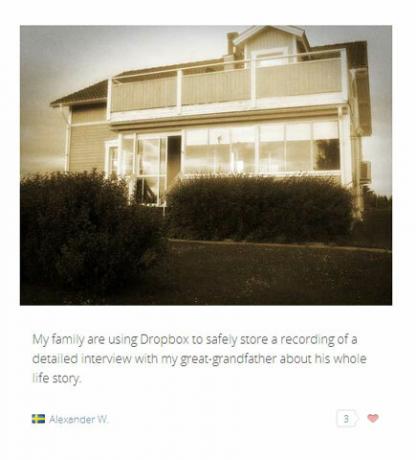
Ik vond dit ontroerende gebruik van cloudopslag tijdens het browsen Dropbox - 100 miljoen bedankt sub-site. Terwijl de meesten van ons Dropbox en andere cloudopslagopties gebruiken voor back-up en samenwerkend werk, was iemand dat wel geïnspireerd om het te gebruiken als een plek om familiejuwelen op te slaan - interviews met hun overgrootouder die zijn leven inkapselt verhaal.
Bewaar al uw Gmail-bijlagen op Google Drive
Aaron gaf ons een gedetailleerde uitleg over het gebruik Attachments.me Bevrijd uw Gmail Inbox-bijlagen met Attachments.meHeb je ooit een e-mail ontvangen van je baas, familielid, vriend of een andere connectie met een bijlage erin, en die e-mail vervolgens opgeslagen omdat je de bijlage later wilde openen? Jij waarschijnlijk... Lees verder om al je Gmail-bijlagen op te slaan in Google Drive, SkyDrive, Dropbox en Box. Het is een van de betere manieren om vier cloudservices te dekken met één applicatie. Attachments.me heeft een gratis abonnement en twee betaalde smaken. Met Attachments.me kunt u ook regels of filters instellen om specifieke bestanden om te leiden naar specifieke mappen. In het gratis abonnement kunt u twee regels instellen.

U kunt ook eenvoudige Google-scripts gebruiken om geautomatiseerde workflows in te stellen voor het opslaan van bestands- en afbeeldingsbijlagen op Google Drive. Digital Inspiration geeft je twee handige scripts stuur je Gmail-bijlagen naar Google Drive en ook sla uw Gmail-afbeeldingsbijlagen automatisch op in Google Drive. Dit laatste is handig omdat Google Drive OCR op afbeeldingen en PDF-bestanden kan uitvoeren om tekst te extraheren. Microsoft SkyDrive heeft ook een OCR-functie. Als u bijvoorbeeld een heleboel pdf's op Google Drive heeft, kunt u ze gemakkelijk doorzoeken via de zoekbalk.
Bewaar uw spraakmemo's op Dropbox
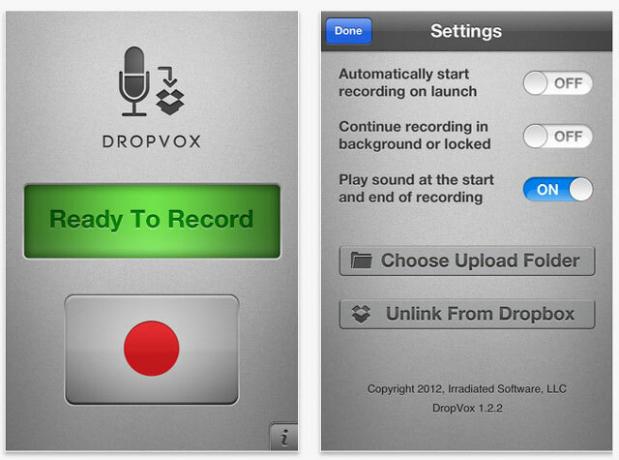
DropVox is een toepasselijk genaamde iOS-app die spraakmemo's opneemt en deze rechtstreeks naar Dropbox stuurt. De app is op zichzelf eenvoudig. Met een enkele klik kunt u uw gesproken ideeën en herinneringen vastleggen in de vorm van spraakmemo's en automatisch uploaden naar Dropbox als gecomprimeerd M4A-bestandsformaat. De app kost $ 1,99 in de iTunes Store.
Video insluiten met Google Drive
Google Drive is een handige optie als je je eigen video's wilt uploaden en deze wilt insluiten op een website of blog. Dit is een handige optie als u YouTube of een andere videohostingsite niet wilt gebruiken.
1. Log in op Google Drive. Klik op Uploaden.
2. Selecteer de video en klik op de knop Delen om de kijktoegang van privé naar openbaar te wijzigen als je deze op een blog of website wilt hosten.
3. Klik met de rechtermuisknop op het geüploade videobestand en selecteer Openen met - Google Drive Viewer.
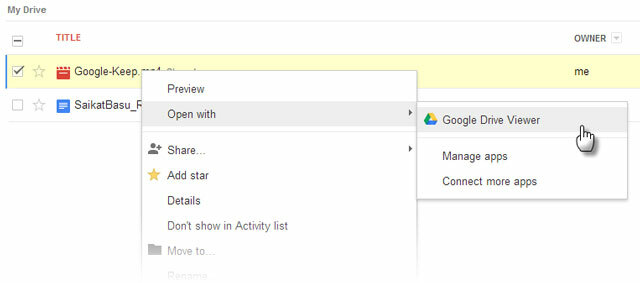
4. Selecteer op de Google Drive Viewer-pagina Bestand - deze video insluiten. Kopieer en plak de insluitcode op uw blog.
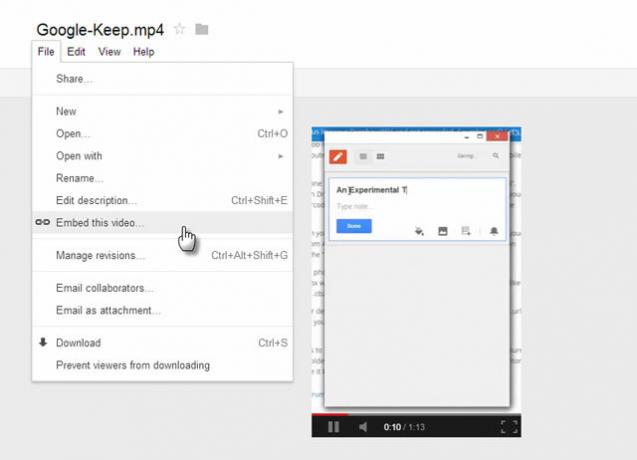
Gebruik Google Drive als een bestandsvoorbeeld
Google Drive kan worden gebruikt als geïmproviseerde bestandsviewer. Momenteel ondersteunt het 30 bestandstypen. Dat omvat codebestandsindelingen zoals - .CSS, .HTML, .PHP, .C, .CPP, .H, .HPP, .JS. U kunt ook .ZIP- en .RAR-indelingen bekijken. Als je een bestand hebt dat bedoeld is voor een vector illustratie programma en het is niet geïnstalleerd, probeer dan het bestand te openen in Google Drive. Het kan Adobe Illustrator (.AI) en schaalbare vectorafbeeldingen (.SVG) -bestanden openen. Dezelfde oplossing is ook van toepassing op AutoCAD (.DXF) -bestanden.
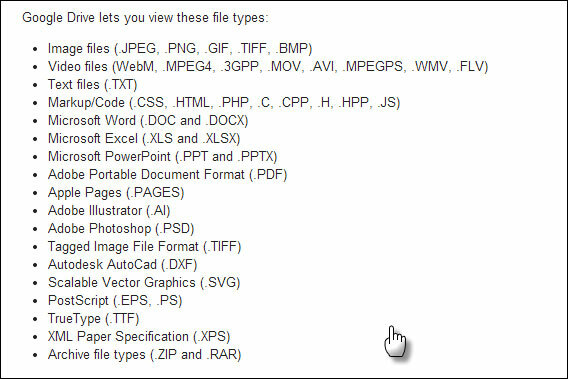
Ondersteunde bestandstypen van 25 MB of minder kunnen indien nodig worden bekeken en afgedrukt. Klik op de titel van het bestand in Google Drive om een bestand te bekijken. Zie de lijst met ondersteunde bestandstypen.
Gebruik Dropbox als achtergrondrepository

Mark had het in 2012 al over Desktoppr toen het beta-uitnodigingen uitdeelde. Het is nog steeds een geweldige tool om het uiterlijk van je bureaubladachtergrond te regelen met behulp van Dropbox. Omdat Dropbox platformonafhankelijk is, werkt Desktoppr met bijna elk besturingssysteem. Je kunt je aanmelden en Desktoppr verbinden met een "Wallpaper" -map in je Dropbox na de nodige toestemming. De map wordt bijgewerkt met de nieuwste achtergronden. Je kunt ook je eigen achtergronden uploaden naar Desktoppr door je eigen afbeeldingen toe te voegen aan een Desktoppr-achtergrondmap in Dropbox. De achtergronden worden gesynchroniseerd door de webapp voor openbare weergave.
Stel je Dropbox-achtergrondmap in als de standaard Picture Location. Ga in Windows naar Configuratiescherm - Uiterlijk - Personalisatie.
Maak videoquizzen op Google Drive
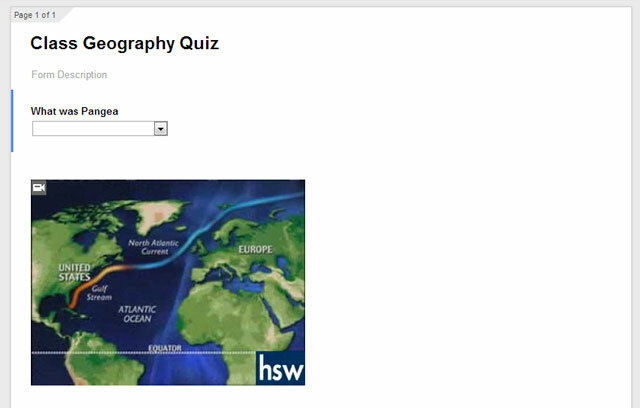
Ja, dat kun je nu doen met Formulieren op Google Drive. In een nieuwste update kun je een YouTube-video in een formulier insluiten en meer interactieve quizzen en vragenlijsten maken.
Stuur snelle Excel-enquêtes
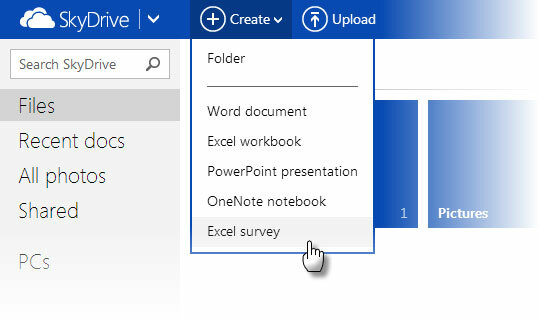
Google Drive en Microsoft SkyDrive zijn ideaal voor het maken en bewerken van documenten. Ryan toonde een van de beste toepassingen voor SkyDrive toen hij erover sprak met behulp van SkyDrive en de OneNote-webapp Hoe SkyDrive en de OneNote-webapp uw online onderzoek kunnen helpenIk was erg enthousiast om te horen dat SkyDrive u een gratis OneNote-webapp biedt die u kunt gebruiken om zo ongeveer alles te doen wat u doet met uw desktop OneNote-applicatie. Wanneer het... Lees verder voor online onderzoek. Excel-enquêtes zijn een ander sterk kenmerk van SkyDrive. U kunt ze gemakkelijk gebruiken om evenementen te plannen, een enquête te houden, klasquizzen te maken, feedback te verzamelen enz.
1. Log in op SkyDrive.com [Broken URL Removed]
2. Klik op de Creëer knop en kies Excel-enquête.
3. Voer de naam van uw enquête in en voeg vragen toe.

4. Deel de enquête (u kunt ook de URL inkorten).
5. Antwoorden op de enquêtevragen worden verzameld op een Excel-spreadsheet.
6. Sluit de spreadsheets in op een webpagina of maak er Excel-rapporten van.
Krantenknipsels en stripverhalen
Er zijn nog een aantal dingen die niet online worden gepubliceerd. Krantenknipsels is zo'n voorbeeld. Er zijn artikelen waarvoor ik geen online exemplaren vind. Het beste alternatief: gebruik een camera om de kopie te scannen en deze om te zetten in een afbeelding voor online bewaring. Ons toonaangevende nationale dagblad heeft bijvoorbeeld een wekelijkse kolom met financieel advies. Het totaal van die kennis gaat naar een Dropbox-map die is gemarkeerd als 'Financiële lessen'. Een ander voordeel is dat dezelfde krant ook de exacte krantenkopie als e-paper publiceert. Dat maakt het ook handig om een screenshot te maken van de genoemde artikelen.
Strips zijn het hoofdbestanddeel van de kindertijd. Mijn eerste liefde voor hen is waarschijnlijk ontstaan uit die op pagina 2 van onze krant. Dankzij hen kan ik mijn liefde uitleven door de beste strips van Dilbert tot Garfield als JPEG-bestanden in een cloudmap te bewaren.
Waar bewaar je al je favoriete infographics
Ik word vaak verliefd op goed uitgevoerde infographics. Er zijn er veel die draaien om een favoriete persoonlijke hobby - fotografie. Deze fotografie-infographics zijn niet alleen leerzaam, maar zijn ook spiekbriefjes. Cloudopslag geeft me een plek om ze bij de hand te hebben en alle vrije ruimte om ze op te slaan. Ik heb ze ook vanaf mijn mobiel wanneer ik onderweg ben met mijn camera.
Laten we nog enkele tips bekijken die we eerder hebben behandeld. Justin heeft ons laten zien hoe dat moet synchroniseer een eBook-bibliotheek eBoeken, afstandsbediening en ander creatief gebruik voor Dropbox waar je niet aan hebt gedachtDenk je dat je aan elk mogelijk gebruik van Dropbox hebt gedacht? Dat heb je niet. Ik ook niet. Schrijvers zoals ik zullen er nooit genoeg van krijgen om nieuwe manieren te bedenken om Dropbox te gebruiken, omdat deze schijnbaar eenvoudige ... Lees verder met onder andere Dropbox. Hij ging weer terug om te showen hoe Dropbox kan worden gebruikt om agenda's te synchroniseren 4 unieke en coole manieren om Dropbox te gebruiken Lees verder en start BitTorrent-downloads op afstand. Bakari heeft het ons gegeven nog tien keer gebruik van Dropbox Top 10 toepassingen voor Dropbox waar je misschien niet aan hebt gedachtVoor veel geavanceerde computergebruikers is Dropbox de eerste cloudgebaseerde opslag- en deelservice voor documenten. Het heeft de map Documenten op mijn Mac vervangen en is de belangrijkste manier om bestanden tussen mijn apparaten te synchroniseren ... Lees verder daar hadden we toen nog niet aan gedacht. Wat meer vinden vermelding op onze gratis Dropbox-gids Wat is Dropbox? De onofficiële Dropbox-gebruikershandleidingWat is Dropbox en hoe gebruik je het? In onze Dropbox-gebruikershandleiding wordt alles uitgelegd wat je moet weten om aan de slag te gaan. Lees verder .
Het lijkt erop dat Dropbox alle aandacht krijgt, maar als cloudopslag kan worden gezien als een opslag- en doorstuurruimte, dan zijn er zeker veel innovatieve manieren om ze allemaal te gebruiken. Ik weet zeker dat u er enkele in gedachten heeft. Daar is de commentaarruimte voor. Geef ons je beste tips en nog meer waarvan je denkt dat het mogelijk moet zijn, maar weet nog niet hoe. We zullen ze uitzoeken. Vertel ons ook over uw favoriete cloudopslag.
Saikat Basu is de adjunct-redacteur voor internet, Windows en productiviteit. Na het verwijderen van het vuil van een MBA en een tienjarige marketingcarrière, is hij nu gepassioneerd om anderen te helpen hun verhaalvaardigheden te verbeteren. Hij let op de ontbrekende komma in Oxford en heeft een hekel aan slechte screenshots. Maar ideeën over fotografie, Photoshop en productiviteit kalmeren zijn ziel.


